Hvordan overføre bilder fra kameraet til iPhone
01
av 05
Bruk nettskyen eller Wi-Fi
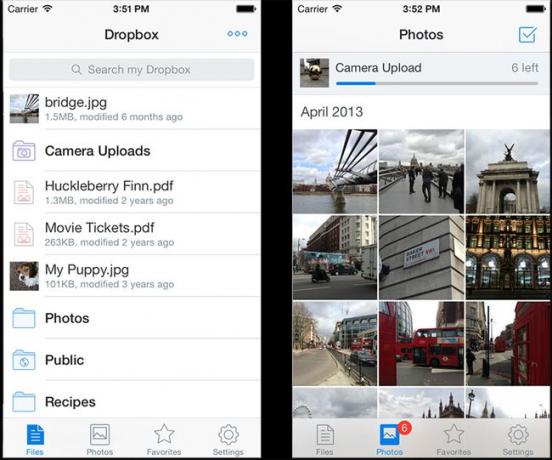
Dropbox
Den mest effektive løsningen er avhengig av trådløs nettverksteknologi.
De fleste moderne profesjonelle kameraer eller forbrukerkameraer har nå Wi-Fi- eller Bluetooth-radioer. Hvis du har en som gjør det, bør du vurdere tjenester som Dropbox og Google Photos (Apples iCloud fotobibliotek er skybasert også, men det krever en iPhone eller Mac).
02
av 05
Bruk en Apple Lightning-til-USB-kameraadapter

Den enkleste måten å overføre bilder fra kamera til iPhone på er å bruke Apples Lightning-til-USB-adapter. Bare koble en USB-kabel til kameraet og koble det til denne spesielle enheten. Deretter kobler du denne adapteren til Lightning-porten på iPhone.
Bilder-appen på iPhone starter deretter. Trykk på Import knappen for å overføre bildene. Trykk på enten Importer alle eller velg de individuelle bildene du vil ha og trykk Import.
Denne prosessen går ikke i den andre retningen: Du kan ikke bruke denne adapteren til å laste opp bilder fra telefonen til kameraet.
03
av 05
Bruk en Apple Lightning-til-SD-kortkameraleser

Denne adapteren ligner på søsken ovenfor, men kobler ikke kameraet til iPhone. I stedet skyver du SD-kortet ut av kameraet, setter det inn i adapteren og plugger deretter adapteren inn i iPhones Lightning-port.
Som med den andre Apple-adapteren,Bilder-appen ber deg importere noen eller alle bildene på SD-kortet. Det er ikke fullt så direkte som det første alternativet, men det krever ikke at du har en ekstra USB-kabel for hånden heller.
04
av 05
Bruk en trådløs adapter

Nikon WU-1a trådløs mobiladapter kobles til kameraet ditt for å gjøre det om til et Wi-Fi-hotspot som din iPhone kan koble til. I stedet for å aktivere internettilgang, er det imidlertid et hotspot dedikert til å overføre bilder fra kameraet til telefonen.
Du må installere Nikons Wireless Mobile Utility-app for å overføre bildene. Når de er i appen, kan du flytte dem til andre fotoapper på telefonen din, eller dele dem via e-post eller sosiale medier.
Canon tilbyr en lignende enhet: W-E1 Wi-Fi-adapter i SD-kortstil. Andre trådløse adaptere og SD-kort er også tilgjengelige.
05
av 05
Bruk en SD-kortleser

Velg blant ganske mange forskjellige, ikke-Apple-adaptere som kobler SD-kortet fra kameraet til iPhone. Et populært valg er Leef iAccess-leseren.
Med disse enhetene fjerner du SD-kortet fra kameraet, kobler adapteren til iPhone, setter inn SD-kortet og importerer bildene dine. Avhengig av tilbehøret må du kanskje installere en app. Leef-enheten krever sin Mobilminne app, for eksempel.
Hva du skal gjøre hvis importknappen ikke vises når du bruker en Apple-adapter
Hvis du bruker en av Apple-adapterne som er oppført i begynnelsen av artikkelen, og Import -knappen ikke vises når du kobler den til, bekreft at kameraet er på og i bildeeksportmodus.
Hvis det er det, koble fra adapteren, vent ca. 30 sekunder og koble den til igjen. Koble fra kameraet eller SD-kortet, vent ca. 30 sekunder og prøv igjen.
